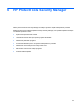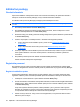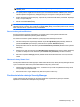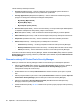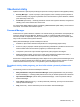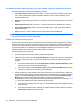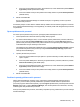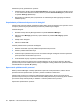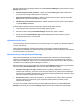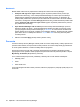ProtectTools (select models only) - Windows XP, Windows Vista, Windows 7
Inštalačné postupy
Úvodné informácie
Sprievodca inštaláciou nástroja HP ProtectTools sa zobrazí automaticky ako predvolená stránka v
nástroji HP ProtectTools Security Manager, až kým nebude dokončená inštalácia.
Pri inštalácii nástroja Security Manager postupujte podľa nasledujúcich krokov:
POZNÁMKA: Ak nie je k dispozícii snímač odtlačkov prstov ani karta Smart Card, vykonajte iba kroky
1, 5 a 6.
1. Na úvodnej stránke kliknite na tlačidlo Next (Ďalej).
2. Na nasledujúcej stránke sa zobrazí zoznam metód overovania, ktoré sú k dispozícii v tomto
počítači. Pokračujte kliknutím na tlačidlo Next (Ďalej).
3. Na stránke Verify Your Identity (Overenie identity) zadajte heslo systému Windows a potom kliknite
na tlačidlo Next (Ďalej).
4. Pozrite si aspoň jednu z nasledujúcich tém v závislosti od konfigurácie počítača.
●
Ak je k dispozícii snímač odtlačkov prstov, pozrite si časť
Registrácia odtlačkov prstov
na strane 24.
●
Ak je k dispozícii karta Smart Card, pozrite si časť
Nastavenie karty Smart Card
na strane 25.
5. Ak nie je k dispozícii snímač odtlačkov prstov ani karta Smart Card, zobrazí sa výzva na zadanie
hesla systému Windows. Toto heslo musíte používať v budúcnosti pri každom vyžadovaní
overovania.
6. Na poslednej stránke sprievodcu kliknite na tlačidlo Finish (Dokončiť).
Zobrazí sa tabuľa nástroja Security Manager.
Registrácia poverení
Na registráciu rôznych metód overovania alebo poverení môžete použiť stránku My Identity (Moja
identita). Po zaregistrovaní metód ich môžete použiť na prihlasovanie do programu Security Manager.
Registrácia odtlačkov prstov
Ak má počítač zabudovaný alebo pripojený snímač odtlačkov prstov, procesom nastavenia alebo
registrácie odtlačkov prstov vás bude sprevádzať Sprievodca inštaláciou nástroja HP ProtectTools.
1. Prečítajte si úvodnú obrazovku a potom kliknite na tlačidlo Next (Ďalej).
2. Overte vašu identitu, buď zadaním hesla systému Windows, ak ešte nemáte zaregistrované žiadne
odtlačky prstov, alebo naskenovaním odtlačku prsta pomocou snímača odtlačkov prstov. Kliknite
na tlačidlo Next (Ďalej).
Ak je heslo systému Windows prázdne, budete požiadaní o jeho vytvorenie. Heslo systému
Windows sa vyžaduje na ochranu konta systému Windows pred prístupom neoprávnených osôb
a na používanie funkcií nástroja HP ProtectTools Security Manager.
3. Zobrazí sa obrys dvoch rúk. Prsty, ktoré sú už zaregistrované, sú zvýraznené zelenou farbou.
Kliknite na prst na obryse.
24 Kapitola 6 HP ProtectTools Security Manager